Únete al movimiento - Firma el Manifiesto Delay 📑

Controles parentales de Nintendo Switch (¡incluido YouTube!)
Actualizado el 30/7/2024
La Nintendo Switch es increíble
Desde su lanzamiento en marzo de 2017, la Nintendo Switch ha sido un excelente sustituto de la Wii orientada al movimiento, que sorprendentemente ha durado más de una década. Como era de esperar, Nintendo ahora está ampliando la cantidad de aplicaciones disponibles para su uso en la consola de juegos a través de su tienda electrónica.
YouTube se añadió en noviembre de 2018. Sin embargo, pocos sitios han mostrado a los padres exactamente cómo manejar esta adición. YouTube es a la vez fabuloso y aterrador. Es un pantano de basura violenta e inapropiada, rodeado de exuberantes prados repletos de divertidos vídeos de gatos. Esta y otras aplicaciones de vídeo añadidas a Switch merecen atención.
También han ido añadiendo títulos cada vez más maduros, como CONDENAR, Blasfemo II, y Mortal Kombat 1. Pero no todos son solo violentos, muchos tienen fuertes temas sexuales. Es correcto, existen juegos para adultos en Switch (un total de Más de 2.000 títulos), que es otro motivo por el que recomendamos configurar la consola correctamente.

Cómo configurar los controles parentales de Nintendo Switch:
Hemos identificado 10 pasos sencillos que te ayudarán a configurar los controles parentales en la Nintendo Switch y a proteger a tu familia, incluso desde aplicaciones populares como YouTube y Hulu. Con la aplicación Parent Control de Nintendo Switch (disponible en Google Play y App Store) puedes controlar fácilmente tu Switch.
Este es un sencillo vídeo instructivo de nuestros amigos de Bark:
El uso de esta aplicación debería cubrir la mayor parte de lo que necesita para mantener a su familia protegida mientras usa Switch. Pero, ¿qué pasa si no tienes una cuenta Nintendo? ¿Hay alguna forma de configurar los controles sin la aplicación? ¿Qué pasa si tu hijo esquiva los controles?
¡No te preocupes! Tenemos todo lo que necesitas, solo tienes que seguir estos 10 sencillos pasos:
- Cree perfiles de usuario en la consola Switch (instrucciones).
- Crea cuentas Nintendo (instrucciones) y
- Asignar roles familiares (instrucciones).
- Descarga la aplicación de control parental de Nintendo Switch para iPhone o Android.
- Vincula la aplicación para teléfonos inteligentes a la consola Nintendo Switch (instrucciones).
- Vincula las cuentas de Nintendo a los perfiles de usuario de Switch (instrucciones).
- También puedes restringir el acceso a ciertos aspectos de la Nintendo eShop Store sin la aplicación (instrucciones). Es importante tener en cuenta que tanto los Hulu y Aplicaciones de YouTube están clasificados como «Adolescentes» en la eShop.Enlace relacionado: Cómo restablecer tu PIN de control parental.
Utilice un router Gryphon
- Tenga un excelente router en su hogar con controles parentales para añadir una capa adicional de seguridad.
Yo (Chris) uso un Grifón AX para administrar PYE desde mi casa y proteger a mis cuatro hijos de los daños en línea. ¡No recomendaré lo que aún no he probado con mis hijos!
No lo olvides: controlar el router es la clave para controlar todos los dispositivos compatibles con Internet de tu hogar.
Este es un paso muy importante. Incluso después de haberlo configurado todo, un niño con un correo electrónico puede crear fácilmente una nueva cuenta y añadir un nuevo perfil de usuario a Switch. Si añade una cuenta, puede eludir los controles de la aplicación de control parental de Nintendo Switch o de la tienda eShop.
Con un router Gryphon, aunque crearan su propia cuenta y descargaran YouTube sin tu permiso, el modo restringido (un filtro de contenido bastante eficaz para YouTube) se bloquearía en Switch. De hecho, los routers Gryphon activan el modo restringido de YouTube en todos los dispositivos conectados a Internet de tu casa, ¡lo único que tienes que hacer es configurarlo!
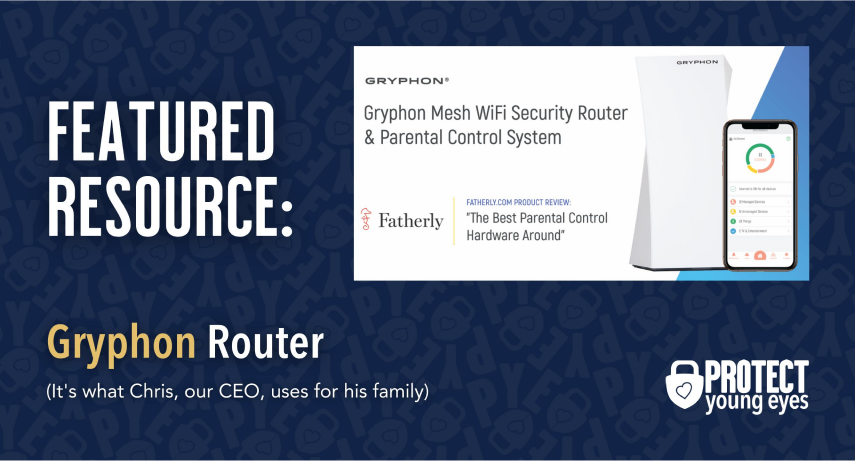
Y si tu router siempre te ha desconcertado, ¡no te preocupes! Hemos escrito tu guía completa.
Sus últimos pasos
- ¡Mire a sus hijos a los ojos y dígales exactamente cuáles son sus expectativas sobre cómo se usa el Switch!
- Consulta el Aplicación de control parental para Nintendo Switch en su teléfono para ver cómo le va a su hijo con el tiempo frente a la pantalla. ¡Y eso es todo! La configuración es muy importante. Realmente esperamos que esto ayude a mantener a su familia protegida en línea. Si esta publicación te ha resultado útil, ¡compártela con un amigo!
Nota sobre la aplicación Nintendo Switch Online. A partir de marzo de 2022, los usuarios pueden mostrar su estado online en la aplicación. Al hacer clic en la configuración de la aplicación, los usuarios pueden elegir mostrar su estado a Todos los amigos, a los mejores amigos o a Nadie. Si cambias la configuración de la aplicación, también la cambiarás en la consola. En julio de 2022, los usuarios pueden copiar su «código de amigo» como una URL o un código QR para dárselo a otros usuarios para que se hagan amigos. Los usuarios también pueden añadir los códigos de amigo de otros usuarios en la aplicación para hacerse amigos. Se debe saber que cualquier persona que tenga la URL o el código QR del código de amistad podrá enviarle a ese usuario una solicitud de amistad.
¿Qué pasa si tengo más preguntas? ¿Cómo puedo mantenerme al día?
¡Dos acciones que puedes tomar!
- Suscríbase a nuestro boletín de tendencias tecnológicas, el Descargar PYE. Aproximadamente cada 3 semanas, compartiremos las novedades, lo que está haciendo el equipo de PYE y un mensaje de Chris.
- ¡Haga sus preguntas en nuestra comunidad privada de padres llamada The Table! No es otro grupo de Facebook. Sin anuncios, sin algoritmos, sin asteriscos. ¡Solo conversaciones honestas y críticas y aprendizaje profundo! Para padres que quieren «ir despacio» juntos. ¡Conviértase en miembro hoy mismo!
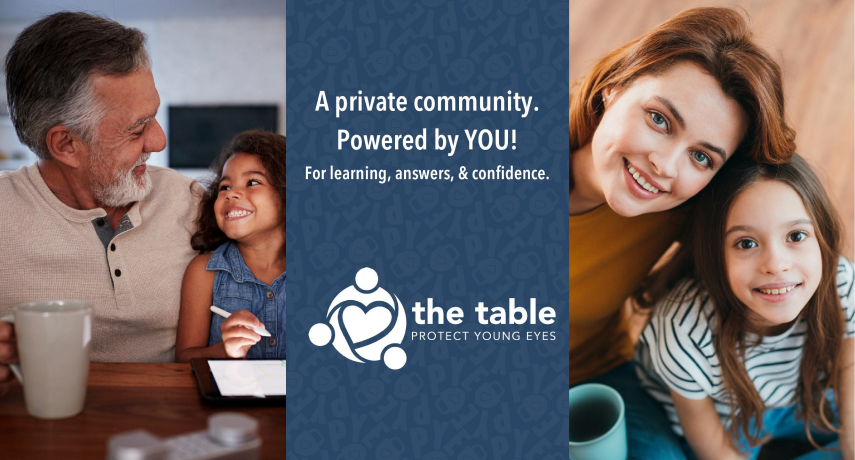
¿Qué pasa si tengo más preguntas? ¿Cómo puedo mantenerme al día?
¡Dos acciones que puedes tomar!
- Suscríbase a nuestro boletín de tendencias tecnológicas, el Descargar PYE. Aproximadamente cada 3 semanas, compartiremos las novedades, lo que está haciendo el equipo de PYE y un mensaje de Chris.
- ¡Haga sus preguntas en nuestra comunidad privada de padres llamada The Table! No es otro grupo de Facebook. Sin anuncios, sin algoritmos, sin asteriscos. ¡Solo conversaciones honestas y críticas y aprendizaje profundo! Para padres que quieren «ir despacio» juntos. ¡Conviértase en miembro hoy mismo!

Una carta de nuestro CEO
Lea sobre el compromiso de nuestro equipo de proporcionar a todos los usuarios de nuestra plataforma global la tecnología que puede ayudarlos a avanzar.
Presentado en Childhood 2.0
Es un honor unirme a Bark y a otros increíbles defensores en esta película.
Presentador del Foro Económico Mundial
Se unió a una coalición de expertos mundiales para presentar sobre los daños de las redes sociales.
Testificó ante el Congreso
Compartimos nuestra investigación y experiencia con el Comité Judicial del Senado de los Estados Unidos.















